
تقریباً تمام محصولات تولید شده از AMD به سری تقسیم می شوند. این کار برای طبقه بندی کلی دستگاه ها انجام می شود ، اما با توزیع مشخصات منحصر به فرد ، که به کاربر در انتخاب م appropriateلفه مناسب برای خود کمک می کند. این شرکت همچنین دارای یک سری آداپتورهای گرافیکی سری Radeon HD 6900 است. برای محصولات موجود در این خط ، مانند سایر دستگاه ها ، برای اطمینان از عملکرد صحیح م theلفه ، باید درایورها را نصب کنید.
درایور های کارت گرافیک ها AMD Radeon HD 6900 Series را پیدا و بارگیری کنید
در حال حاضر ، پنج گزینه اساساً متفاوت برای انجام این کار وجود دارد. هر یک از آنها از سطح پیچیدگی و کارایی خاصی برخوردار هستند که باعث ایجاد انتخاب برای کاربر می شود. در ابتدا ، تعیین روش بهینه دشوار خواهد بود ، بنابراین به شما توصیه می کنیم ابتدا مطالب را بخوانید ، و سپس فقط به اجرای یکی از دستورالعمل ها ادامه دهید.
روش 1: مجموعه نرم افزار AMD Catalyst
اکنون Radeon HD 6900 Series توسط AMD پشتیبانی می شود ، به این معنی که وب سایت رسمی حاوی صفحات پشتیبانی مربوطه است که از طریق آنها پرونده های درایور بارگیری می شود. ما این روش را در وهله اول قرار می دهیم ، زیرا م effectiveثرترین و ایمن ترین روش است ، اما کاربر مجبور است هر عملی را به طور مستقل انجام دهد ، به این شکل است:
- برای دسترسی به صفحه اصلی پشتیبانی AMD روی پیوند بالا کلیک کنید. همانطور که مشاهده می کنید ، در اینجا جدولی وجود دارد که به شما امکان می دهد مدل مورد نظر را در لیست تمام محصولات موجود پیدا کنید ، یا می توانید با وارد کردن نام دقیق آداپتور گرافیکی از جستجو استفاده کنید. به خاطر داشته باشید که 69xx شماره سریال است و دو رقم آخر مشخصات را مشخص می کند.
- پس از انتخاب مطمئن شوید که به درستی انجام شده است و سپس بر روی دکمه کلیک کنید "ارسال".
- لیستی از سیستم عامل ها در برگه باز شده نمایش داده می شود. خطی را که نه تنها با مجموعه نصب شده بلکه با شدت آن مطابقت دارد باز کنید تا یک درایور دقیقاً سازگار داشته باشید.
- فقط برای کلیک بر روی آن باقی مانده است "دانلود" در مقابل خط با نرم افزار فعلی.
- پرونده اجرایی بارگیری می شود. پس از اتمام ، آن را راه اندازی کنید.
- شروع به بسته بندی قطعات برای نصب کنید.
- این عملیات زمان زیادی لازم ندارد ، بنابراین شما حتی نیازی به ترک پنجره فعال ندارید.
- اکنون به پنجره نصب Catalyst ، برنامه مدیریت آداپتورهای گرافیکی AMD ، منتقل خواهید شد. در آن ، زبان رابط مناسب را مشخص کرده و بر روی آن کلیک کنید "به علاوه".
- پنجره بعدی از شما می خواهد یکی از گزینه های نصب را انتخاب کنید. می تواند سریع یا سفارشی باشد. در حالت اول ، تمام اجزای ورودی به طور خودکار نصب می شوند و در حالت دوم ، می توانید انتخاب کنید که چه چیزی را ترک کنید.
- یک تحلیل کلی از پیکربندی رایانه آغاز می شود. او مسئول شناسایی اجزای رایانه ای است که برای نصب صحیح درایور لازم هستند.
- هنگام انتخاب حالت نصب "سفارشی" از شما خواسته می شود تا اجزای مورد نیاز برای نصب را بردارید. توجه به این نکته مهم است مدیر نصب، و سایر کارها با توجه به تنظیمات شخصی انجام می شود ، از شرح نرم افزار در همان پنجره شروع می شود.
- هنگام رفتن به مرحله بعدی ، پنجره توافق نامه مجوز نمایش داده می شود. برای اجرای نصب آن را بخوانید و بپذیرید.
- تنها منتظر اتمام این عملیات است. پیام مربوطه موفقیت شما را به شما اطلاع می دهد.
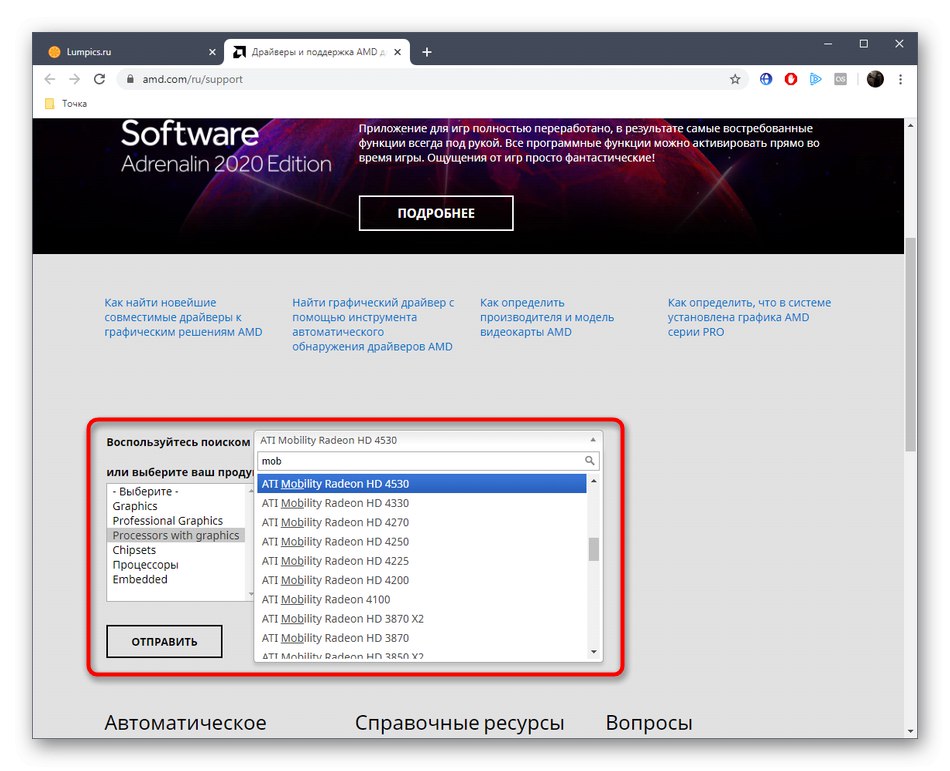
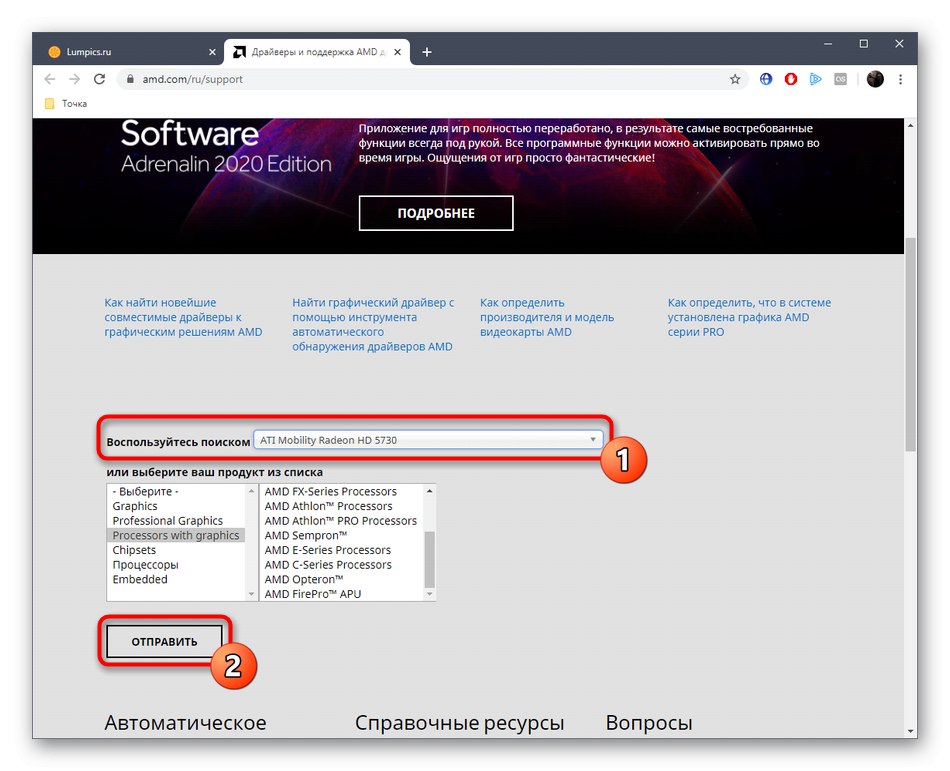
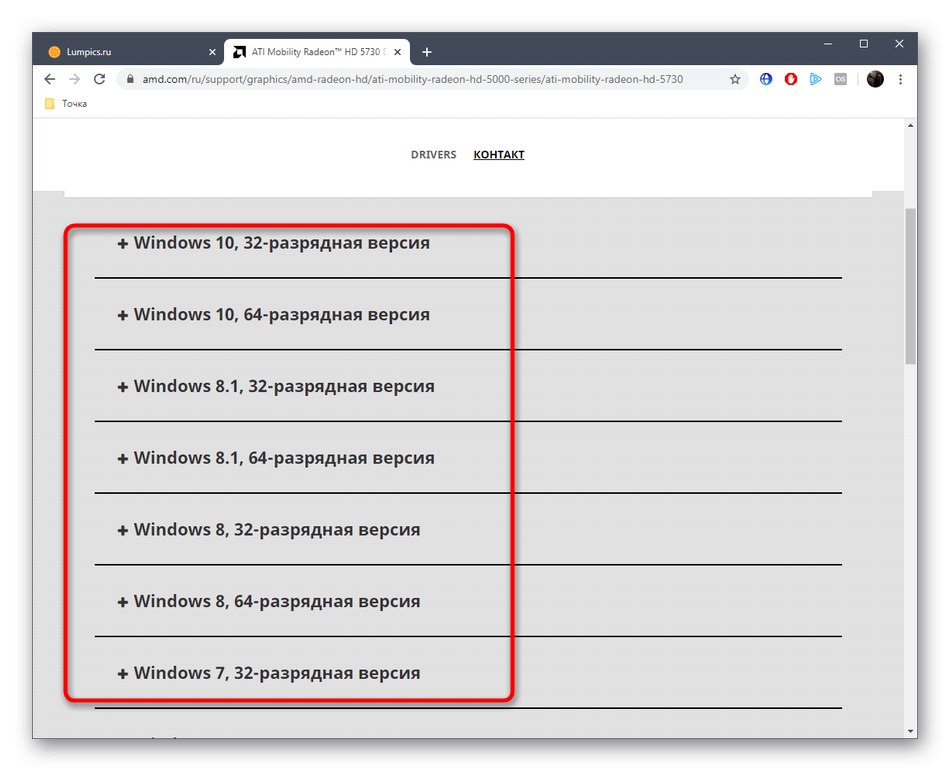
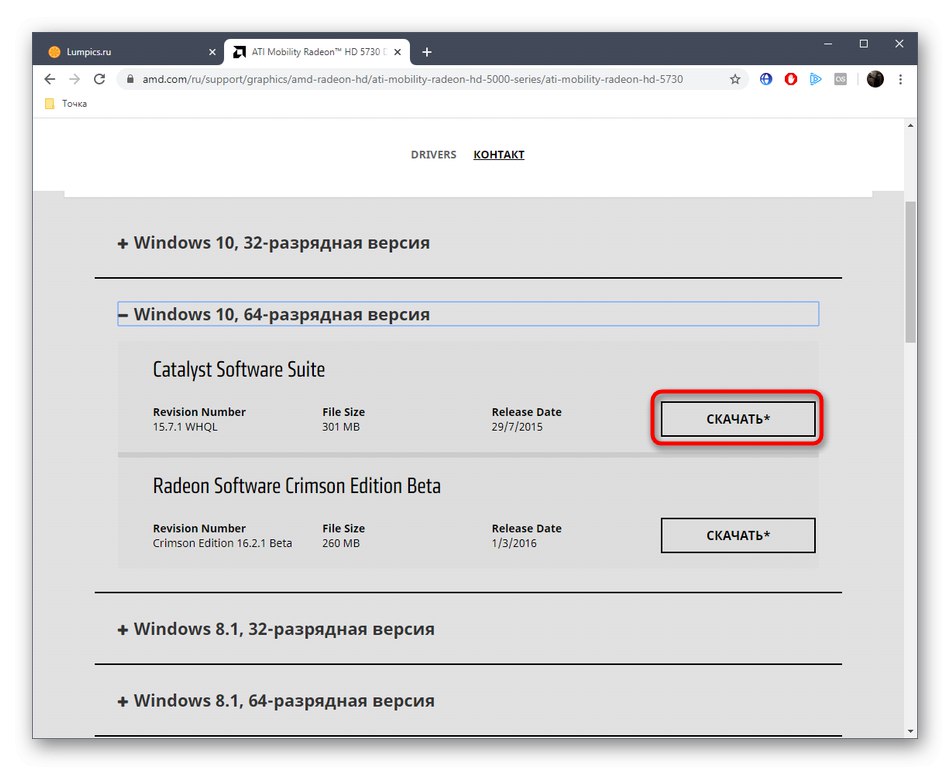
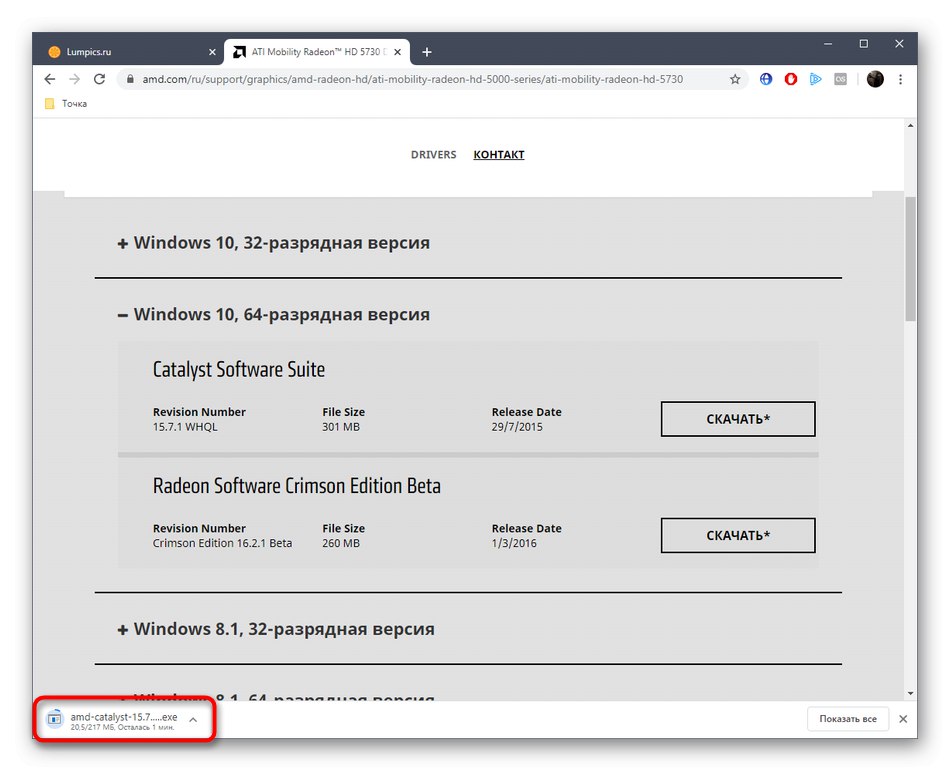

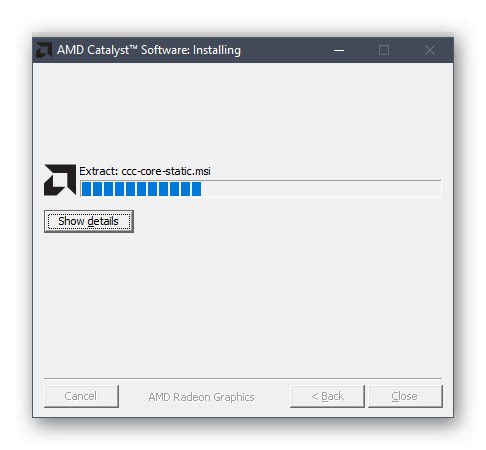
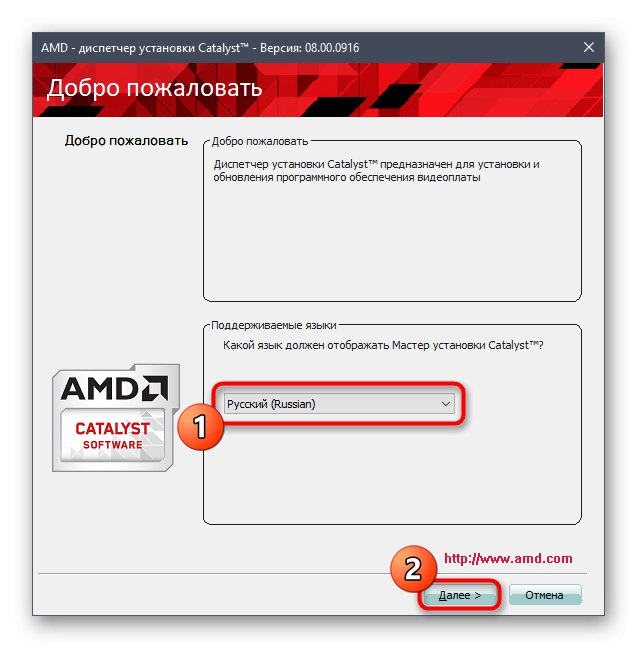
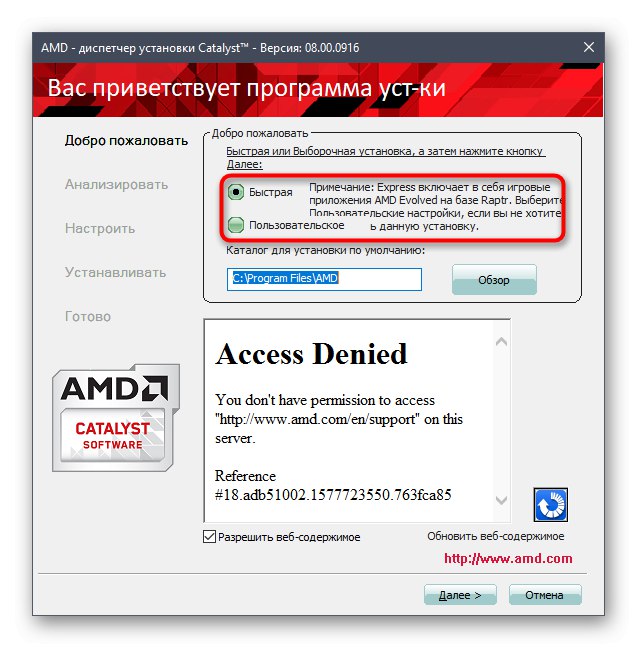
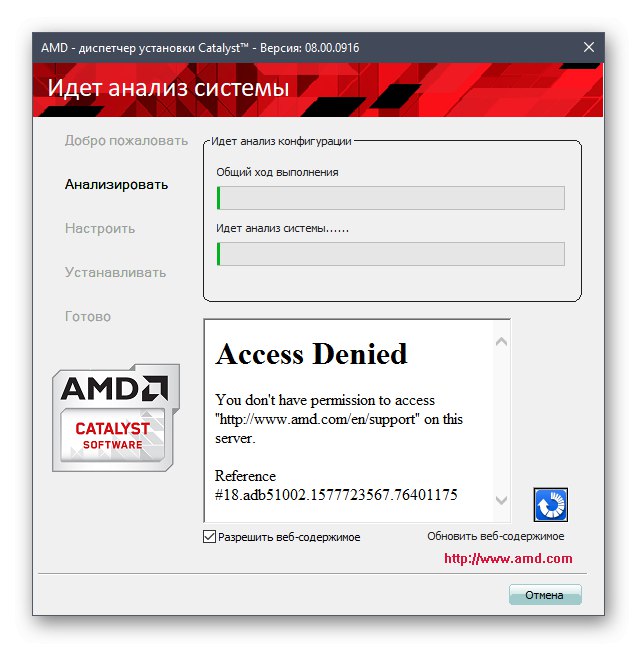
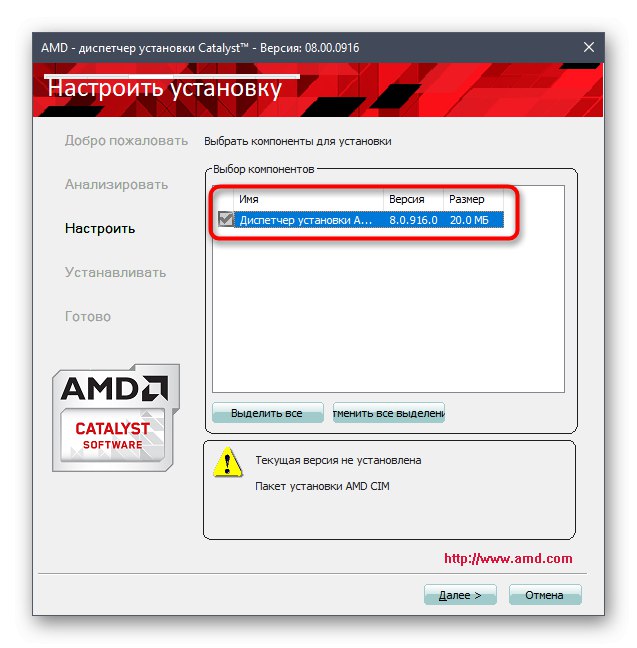
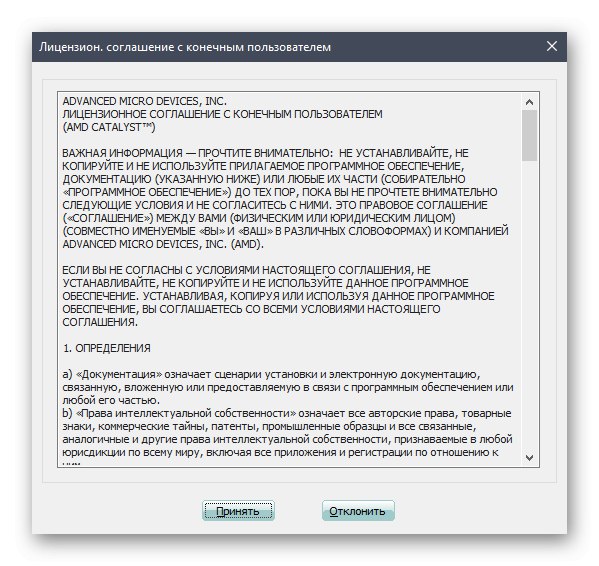
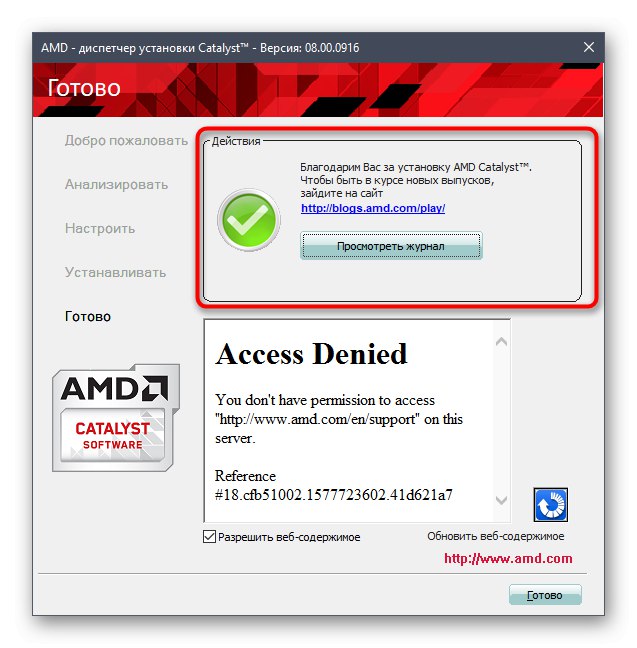
کاربر اکنون باید سیستم عامل را دوباره راه اندازی کند ، زیرا چنین تغییراتی فقط هنگام ایجاد جلسه جدید اعمال می شود. سپس می توانید برای اطمینان از عملکرد صحیح درایور ، تعامل کامل با کامپیوتر را آغاز کنید.
روش 2: AMD Radeon Software Adrenalin
AMD ، مانند برخی دیگر از شرکت های سازنده رایانه ، ابزار خاص خود را دارد که به شما امکان می دهد به طور خودکار درایورهای مورد نیاز برای نصب را جستجو کنید. از چنین ابزاری می توان با خیال راحت برای انجام وظیفه تعیین شده امروز استفاده کرد که به این شکل است:
- به صفحه پشتیبانی در وب سایت AMD بروید ، در اینجا پایین بروید و بخش را پیدا کنید "تشخیص خودکار گرافیک"... روی دکمه کلیک کنید اکنون بارگیری کن، که در زیر پاراگراف با شرح واقع شده است.
- بارگیری فایل اجرایی آغاز می شود. پس از اتمام ، آن را مستقیماً از مرورگر یا فهرست مکانی که در آن قرار گرفته است راه اندازی کنید.
- مکانی را برای نصب انتخاب کنید و با کلیک بر روی این عملیات را شروع کنید "نصب".
- منتظر بمانید تا بررسی پیکربندی کامل شود و دستورالعمل های نمایش داده شده را برای موفقیت آمیز کردن کار شروع شده دنبال کنید.
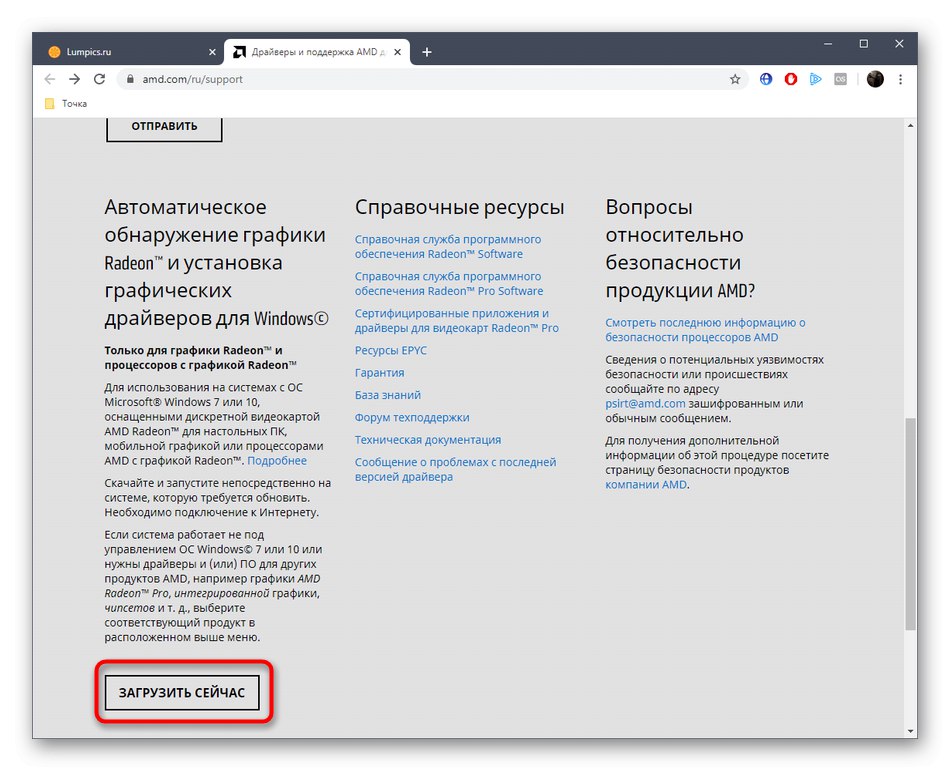
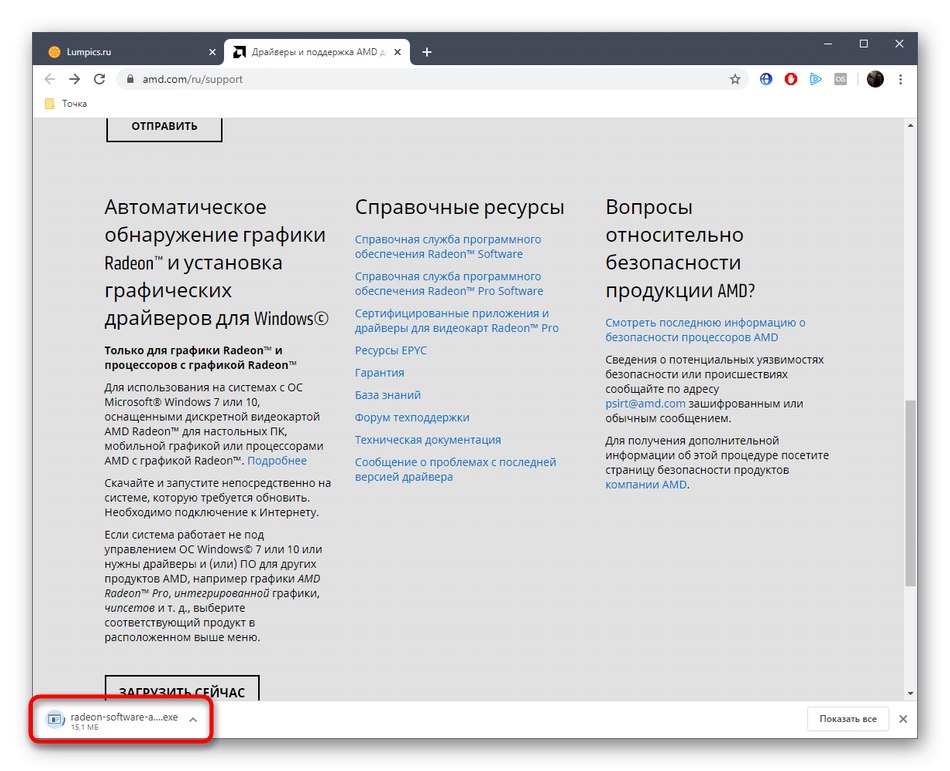
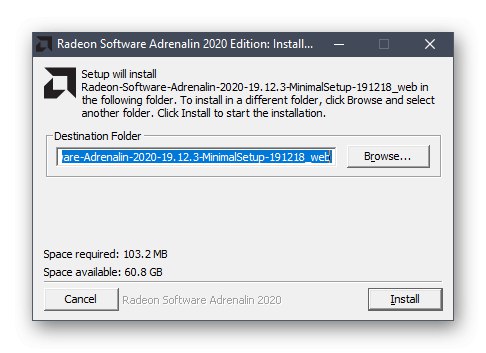
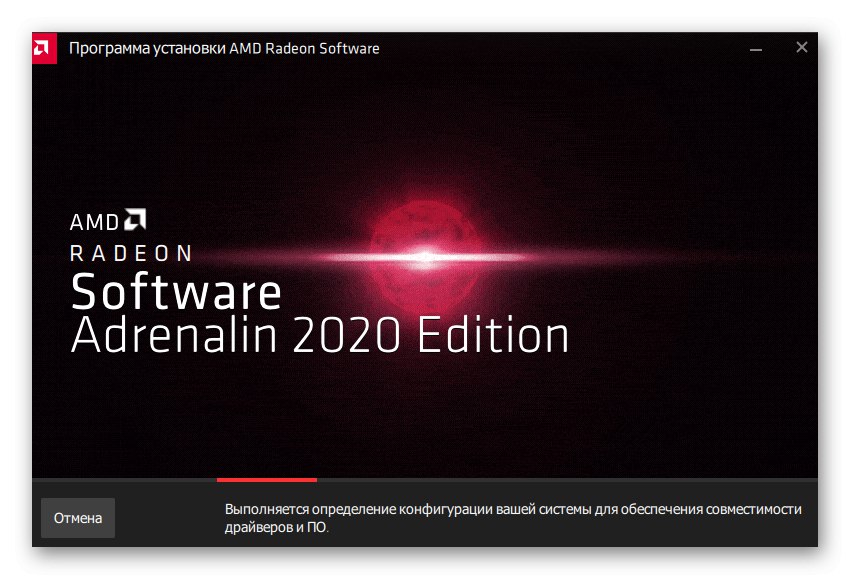
همچنین بخوانید: نصب درایورها از طریق AMD Radeon Software Adrenalin Edition
همانطور که مشاهده می کنید ، این مرحله بسیار ساده تر از مرحله قبلی است ، زیرا بیشتر مراحل در حالت اتوماتیک انجام می شود. به همین دلیل است که ما توصیه می کنیم برای کاربران تازه کار یا کسانی که می خواهند در وقت شخصی خود صرفه جویی کنند ، از نزدیک نگاهی به آن بیندازیم.
روش 3: برنامه هایی برای نصب درایورها
اکنون ، در اینترنت ، یافتن نرم افزارهای متنوعی که اجرای انواع دستکاری ها را در رایانه ساده می کند ، دشوار نخواهد بود. لیست این نرم افزارها شامل برنامه هایی است که درایورها را جستجو و نصب می کنند. اکثر آنها می توانند فایل های آداپتورهای گرافیکی AMD Radeon HD 6900 Series را نیز پیدا کنند. در اینجا لازم نیست نام مدل دقیق را مشخص کنید یا اقدامات اضافی را انجام دهید. فقط یافتن یک نرم افزار مناسب و اجرای آن کافی خواهد بود. دستورالعمل های دقیق تر در مورد این موضوع ، جدا شده با یک مثال راه حل DriverPack، با کلیک بر روی لینک زیر ، به یک مقاله جداگانه در وب سایت ما نگاه کنید.
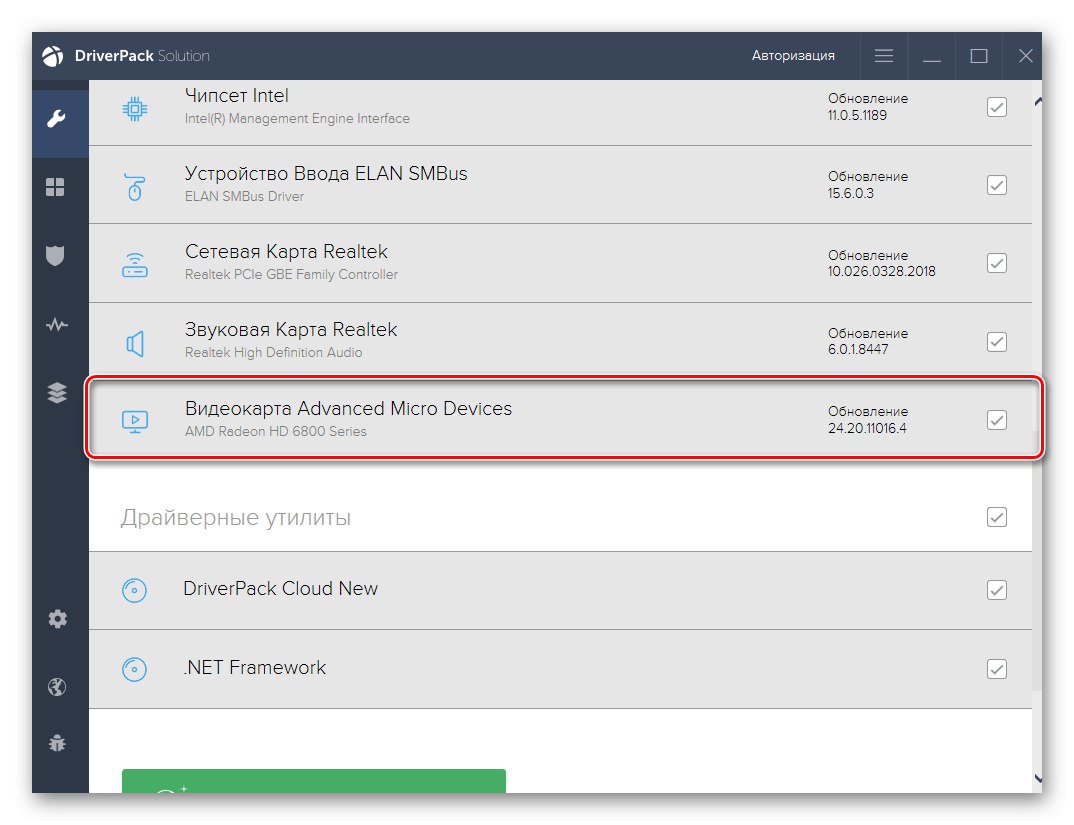
همچنین بخوانید: نصب درایورها از طریق DriverPack Solution
اگر به دلایلی این برنامه مناسب شما نیست ، به شما توصیه می کنیم سایر نمایندگان محبوب نرم افزارهای مشابه را نیز مطالعه کنید. همه آنها تقریباً بر اساس یک اصل عمل می کنند ، بنابراین درک مشکلی وجود ندارد. با این حال ، بیایید روشن کنیم که بسیاری از برنامه ها ویژگی های خاص و عملکردهای پیشرفته خود را دارند. این را هنگام انتخاب ، با دقت بررسی در وب سایت ما ، در نظر بگیرید.
همچنین بخوانید: نرم افزار نصب درایور
روش 4: شناسه منحصر به فرد آداپتور گرافیکی
آخرین روش استفاده از شناسه منحصر به فرد کارت گرافیک AMD Radeon HD 6900 سری و خدمات ویژه آنلاین که دارای پایگاه داده ای از پرونده های درایور هستند ، است. آنها شناسه وارد شده را با کتابخانه موجود مطابقت داده و نرم افزار مناسب را به کاربر ارائه می دهند. با کلیک بر روی پیوند زیر می توانید راهنمای دقیق تعیین این شناسه و استفاده از سایت های مشابه را پیدا کنید.
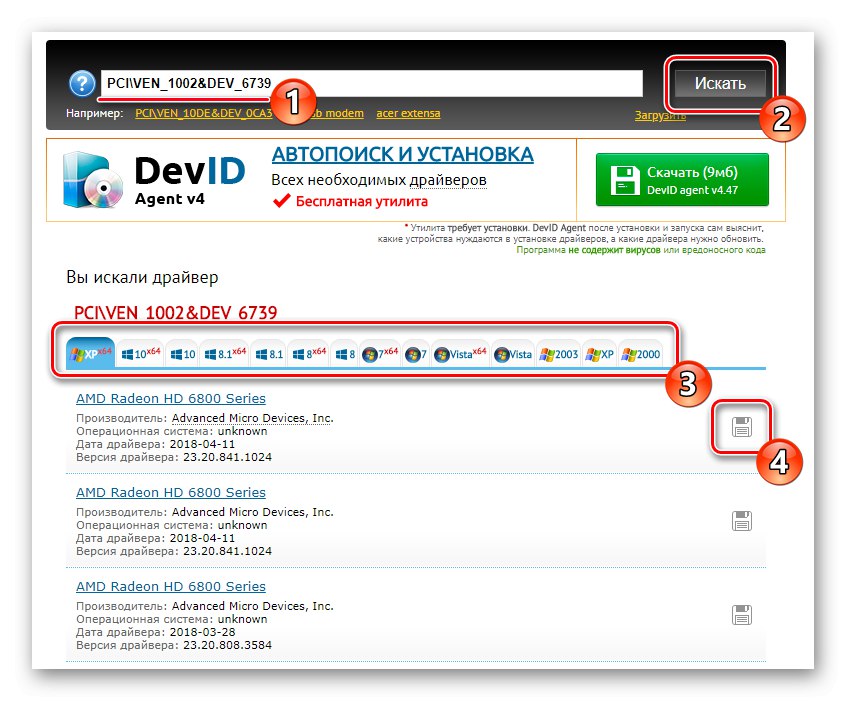
جزئیات بیشتر: چگونه با شناسه راننده پیدا کنیم
روش 5: ابزار سهام سیستم عامل
در آخر ، ما می خواهیم در مورد یک ابزار استاندارد ویندوز صحبت کنیم که به شما امکان می دهد به طور خودکار به روزرسانی درایور را جستجو کنید. این ابزار در بخش اجرا می شود "مدیریت دستگاه"و برای کارکرد صحیح آن به اتصال فعال اینترنتی نیاز دارد. با این حال ، نقطه ضعف این روش در کارایی نادر آن نهفته است. گاهی اوقات این ابزار به راحتی اعلانی را نشان می دهد که آخرین نسخه از درایور قبلاً نصب شده است ، اگرچه ممکن است به هیچ وجه اینگونه نباشد و درایور شناسایی شده فقط در نسخه اصلی و بدون نرم افزار AMD (Catalyst یا Adrenalin) نصب می شود.
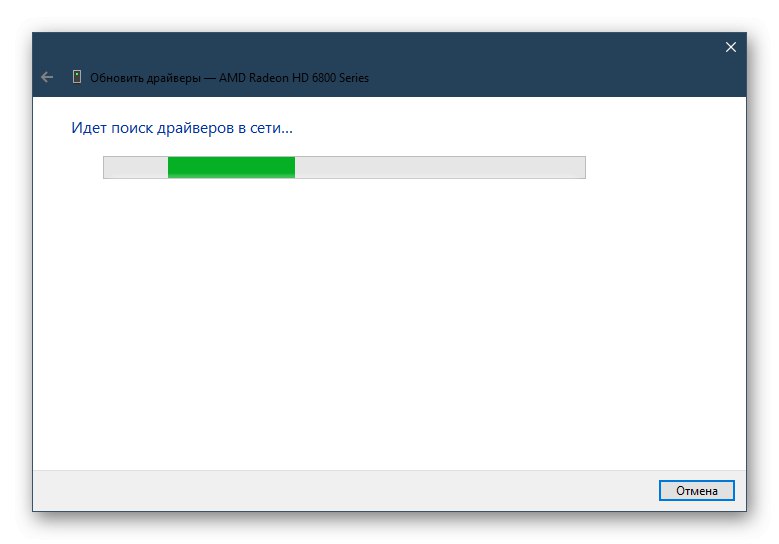
جزئیات بیشتر: نصب درایور با استفاده از ابزار استاندارد ویندوز
این همه اطلاعاتی بود که می خواستیم به یک کاربر معمولی که می خواهد درایور را برای یکی از مدل های کارت گرافیک های AMD Radeon HD 6900 نصب کند ، انتقال دهیم. همانطور که مشاهده می کنید ، روشهای مختلفی برای دستیابی به این هدف وجود دارد ، بنابراین مهم است که یک روش بهینه را انتخاب کنید و سپس به اجرای دستورالعمل ها ادامه دهید.